வணக்கம், சக IT நிபுணர்கள். இன்று, ஸ்டீம் லிங்க் பயனர்கள் எதிர்கொள்ளும் ஒரு பொதுவான சிக்கலைப் பற்றி நான் விவாதிக்கப் போகிறேன்- கேம் கன்ட்ரோலர்கள் அங்கீகரிக்கப்படவில்லை. இது நிகழக்கூடிய சில காரணங்கள் உள்ளன. முதல் மற்றும் மிகவும் பொதுவான காரணம், கன்ட்ரோலர் ஸ்டீம் லிங்குடன் இணக்கமாக இல்லை. துரதிர்ஷ்டவசமாக, எல்லா கன்ட்ரோலர்களும் நீராவி இணைப்புடன் இணக்கமாக இல்லை, எனவே நீங்கள் மேலும் சிக்கலைத் தீர்க்கும் முன் உங்களுடையதா என்பதைச் சரிபார்க்க வேண்டும். இது நிகழக்கூடிய இரண்டாவது காரணம், கட்டுப்படுத்தி சரியாக அமைக்கப்படவில்லை. இது மிகவும் எளிதான தீர்வாகும்- நீராவி இணைப்பு அமைப்புகளுக்குச் சென்று, கட்டுப்படுத்தி சரியாக உள்ளமைக்கப்பட்டுள்ளதா என்பதை உறுதிப்படுத்தவும். இது நிகழக்கூடிய மூன்றாவது மற்றும் இறுதிக் காரணம், கட்டுப்படுத்தியிலேயே ஏதோ தவறு உள்ளது. மேலே உள்ள அனைத்தையும் நீங்கள் முயற்சி செய்தும், கட்டுப்படுத்தி இன்னும் வேலை செய்யவில்லை என்றால், வன்பொருள் சிக்கல் இருக்கலாம் மற்றும் நீங்கள் ஒரு புதிய கட்டுப்படுத்தியைப் பெற வேண்டும். இது சிக்கலைத் தீர்க்க உங்களுக்கு உதவியது என்று நம்புகிறோம். உங்களிடம் மேலும் ஏதேனும் கேள்விகள் இருந்தால், தயங்காமல் என்னை அணுகவும்.
நீராவி இணைப்பு வால்வ் கார்ப்பரேஷனால் உருவாக்கப்பட்ட வன்பொருள் மற்றும் மென்பொருள் தீர்வாகும், இது பயனர்கள் தங்கள் தனிப்பட்ட கணினிகளில் இருந்து ஆண்ட்ராய்டு ஸ்மார்ட்போன்கள், iOS ஸ்மார்ட்போன்கள் போன்ற மற்றொரு சாதனத்திற்கு உள்ளடக்கத்தை மாற்ற அனுமதிக்கிறது. சில பயனர்கள் இதைக் கண்டறிந்துள்ளனர். ஒரு ஜோடிக்கு சமைக்க கேமில் உள்ள கன்ட்ரோலர்களை இணைப்பு அடையாளம் காணவில்லை . பிரச்சனை பெரும்பாலும் நீராவி அல்லாத விளையாட்டுகளில் ஏற்படுகிறது. இந்த கட்டுரையில், இந்த சிக்கலுக்கு சில சாத்தியமான தீர்வுகளைப் பார்ப்போம்.

நீராவி இணைப்பு - கட்டுப்படுத்தி கண்டறியப்படவில்லை
ஸ்டீம் லிங்க் கேம் கன்ட்ரோலர்களை அங்கீகரிக்கவில்லை
என்றால் ஸ்டீம் லிங்க் கேம் கன்ட்ரோலர்களை அங்கீகரிக்கவில்லை , பின்வரும் தீர்வுகள் இந்த சிக்கலை தீர்க்க உங்களுக்கு உதவலாம்.
- நீராவி இணைப்பை சரியாக உள்ளமைத்து இணைத்துள்ளீர்கள் என்பதை உறுதிப்படுத்தவும்.
- நீராவியை நிர்வாகியாக இயக்கவும்
- விளையாட்டு கட்டுப்படுத்தி உள்ளீட்டை ஆதரிக்கிறதா என சரிபார்க்கவும்.
- உங்கள் கட்டுப்படுத்தி உள்ளமைவு அமைப்புகளைச் சரிபார்க்கவும்
- உங்கள் கன்ட்ரோலரை உங்கள் கணினியுடன் இணைக்கவும், நீராவி இணைப்பில் அல்ல.
- எல்லையற்ற சாளர பயன்முறையில் கேம்களை இயக்கவும்
- கணினி தொடக்கத்தில் நீராவி தானாகவே தொடங்குவதைத் தடுக்கவும்
- நீராவி கட்டத்தைப் பதிவிறக்கவும்
இந்த அனைத்து திருத்தங்களையும் விரிவாகப் பார்ப்போம்.
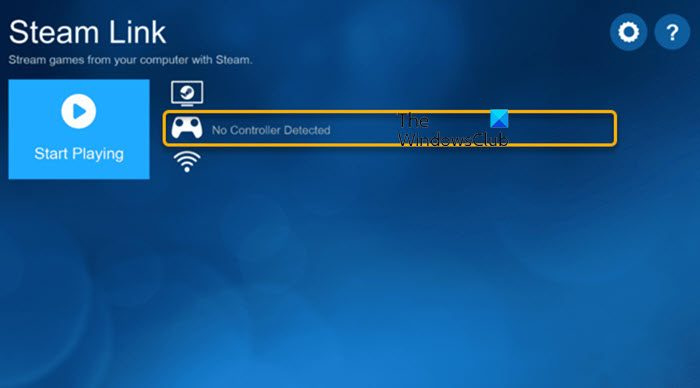
1] நீராவி இணைப்பை சரியாக உள்ளமைத்து இணைத்துள்ளீர்கள் என்பதை உறுதிப்படுத்தவும்.
நீராவி இணைப்பை சரியாக அமைத்து இணைப்பது முக்கியம். ஸ்டீம் லிங்க் ஆப்ஸ் மூலம் உங்கள் கன்ட்ரோலரை ஆண்ட்ராய்டு அல்லது ஐஓஎஸ் ஸ்மார்ட்போனுடன் இணைத்த பிறகு, ஸ்டீம் லிங்க் ஆப்ஸை உங்கள் பிசியுடன் இணைத்து, ஸ்டீம் ஆப்ஸை உங்கள் பிசியில் இயங்க வைக்க வேண்டும். படிகள்:
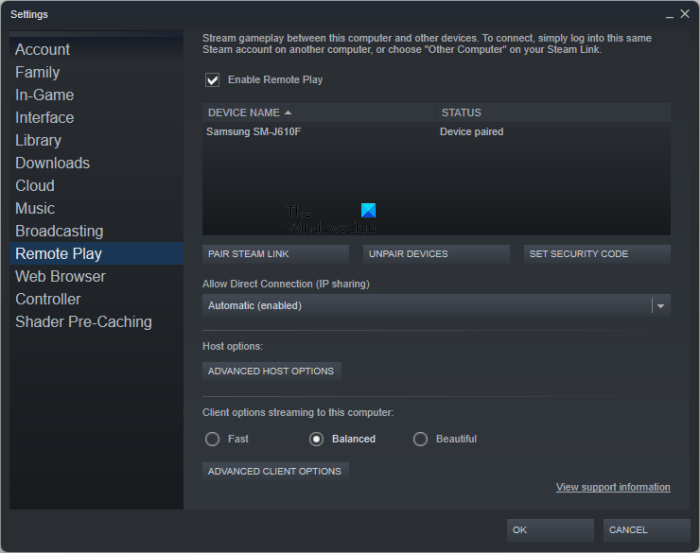
Google பின்னணி படங்களை மாற்றவும்
- உங்கள் Android மற்றும் iOS ஸ்மார்ட்போனில் Steam Link பயன்பாட்டைப் பதிவிறக்கவும்.
- நீராவி இணைப்பு பயன்பாட்டைத் திறக்கவும்.
- பின்வரும் மூன்று விருப்பங்களை நீங்கள் காண்பீர்கள்:
- நீராவி கட்டுப்படுத்தியை இணைக்கவும்.
- பிற கட்டுப்படுத்திகளை இணைக்கவும்.
- தொடு கட்டுப்பாடுகளைப் பயன்படுத்தவும்.
- உங்களிடம் நீராவி கட்டுப்படுத்தி இருந்தால், முதல் விருப்பத்தை சொடுக்கவும். உங்களிடம் பிற பிராண்டுகளிலிருந்து கட்டுப்படுத்தி இருந்தால், இரண்டாவது விருப்பத்தை சொடுக்கவும். மூன்றாவது விருப்பத்தைப் பயன்படுத்த வேண்டாம்.
- இப்போது உங்கள் கணினியில் Steam பயன்பாட்டைத் திறந்து, Steam Link பயன்பாட்டைப் பயன்படுத்தி உங்கள் Android அல்லது iOS ஸ்மார்ட்ஃபோனை உங்கள் கணினியுடன் இணைக்கவும். இதைச் செய்ய, தட்டவும் மீண்டும் ஸ்கேன் செய்யவும் அல்லது மற்றொரு கணினி மொபைல் ஃபோனை கணினியுடன் இணைப்பதற்கான விருப்பங்கள்.
- Steam Link ஆப்ஸ் நான்கு இலக்கக் குறியீட்டைக் காண்பிக்கும்.
- இப்போது உங்கள் கணினியில் Steam செயலிக்குச் சென்று திறக்கவும் நீராவி அமைப்புகள் .
- தேர்ந்தெடு ரிமோட் பிளேபேக் இடது பக்கத்தில் மற்றும் பொத்தானை அழுத்தவும் நீராவி நீராவி இணைப்பு பொத்தானை.
- நான்கு இலக்கக் குறியீட்டை உள்ளிடவும் (உங்கள் ஸ்மார்ட்போனில் நீராவி இணைப்பு பயன்பாட்டில் காட்டப்படும் குறியீடு).
- கிளிக் செய்யவும் நன்றாக . Steam Link ஆப்ஸ் உங்கள் நெட்வொர்க்கைச் சரிபார்க்கும். சோதனை முடிந்ததும், உங்கள் கணினியில் உள்ள ஸ்டீம் பயன்பாட்டில் உங்கள் சாதனம் ரிமோட் ப்ளே என பட்டியலிடப்பட்டிருப்பதைக் காண்பீர்கள்.
2] நீராவியை நிர்வாகியாக இயக்கவும்.
நீராவி பயன்பாட்டை நிர்வாகியாக இயக்கி, அது உதவுகிறதா என்று பார்க்கவும். நிர்வாகி உரிமைகள் காரணமாக சிக்கல் ஏற்பட்டால், நீராவி பயன்பாட்டை நிர்வாகியாக இயக்குவது சிக்கலைத் தீர்க்கும். இதைச் செய்ய, உங்கள் டெஸ்க்டாப்பில் உள்ள நீராவி ஐகானை வலது கிளிக் செய்து தேர்ந்தெடுக்கவும் நிர்வாகியாக செயல்படுங்கள் விருப்பம்.
3] விளையாட்டு கட்டுப்படுத்தி உள்ளீட்டை ஆதரிக்கிறதா எனச் சரிபார்க்கவும்.
பாதிக்கப்பட்ட பயனர்களின் கூற்றுப்படி, ஸ்டீம் அல்லாத கேம்களுடன் ஸ்டீம் இணைப்பில் கட்டுப்படுத்தி வேலை செய்யாது. நீராவி அல்லாத விளையாட்டு கட்டுப்படுத்தியை ஆதரிக்காது. நீராவி பயன்பாட்டில் கேமின் மேல் வட்டமிடுவதன் மூலம் இதைச் சரிபார்க்கலாம். கீழ் வலது மூலையில் கன்ட்ரோலர் ஐகானைக் கண்டால், கேம் கன்ட்ரோலர் உள்ளீட்டை ஆதரிக்கிறது என்று அர்த்தம். மறுபுறம், நீங்கள் விசைப்பலகை ஐகானைப் பார்த்தால், விளையாட்டு விசைப்பலகை மற்றும் மவுஸ் உள்ளீட்டை ஆதரிக்கிறது என்று அர்த்தம். இந்த கேம்களில் உங்கள் கன்ட்ரோலர் வேலை செய்யாது.
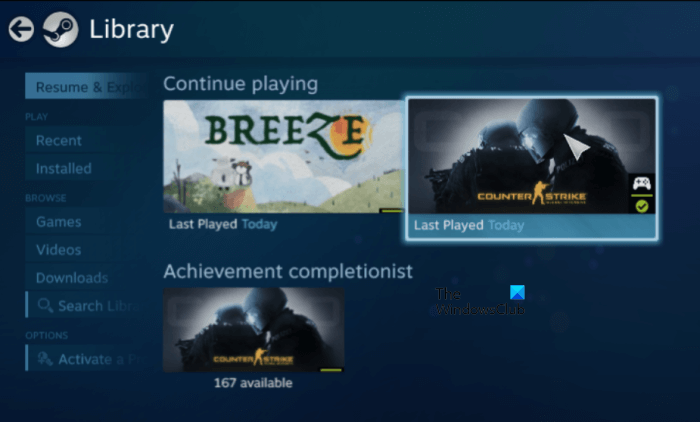
பின்வரும் படிகள் உங்களுக்கு உதவும்:
- உங்கள் கணினியில் Steam பயன்பாட்டைத் திறக்கவும்.
- கிளிக் செய்யவும் பெரிய பட முறை உங்கள் பயனர்பெயருக்கு அடுத்த வலது மூலையில் உள்ள ஐகான்.
- நீராவி பிக் பிக்சர் பயன்முறையில் தொடங்கும். இப்போது செல்' நூலகம் > விளையாட்டுகள் ».
- ஒரு கேம் கன்ட்ரோலர் உள்ளீட்டை ஆதரிக்கிறதா இல்லையா என்பதைப் பார்க்க அதன் மேல் வட்டமிடுங்கள்.
மேலே உள்ள ஸ்கிரீன்ஷாட்டில், கவுண்டர் ஸ்ட்ரைக் கேமில், கன்ட்ரோலர் ஐகான் கீழ் வலது மூலையில் காட்டப்படுவதைக் காணலாம். இதன் பொருள் இது கட்டுப்படுத்தி உள்ளீட்டை ஆதரிக்கிறது.
4] கட்டுப்படுத்தி உள்ளமைவு அமைப்புகளைச் சரிபார்க்கவும்.
கட்டுப்படுத்தி உள்ளமைவு அமைப்புகளைச் சரிபார்க்கவும். கீழே உள்ள வழிமுறைகளைப் பின்பற்றவும்:
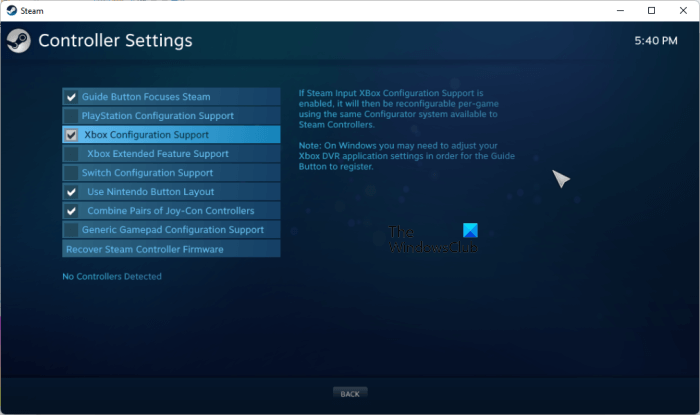
- நீராவி பயன்பாட்டை இயக்கவும்.
- அதன் அமைப்புகளைத் திறக்கவும்.
- தேர்ந்தெடு கட்டுப்படுத்தி இடது பக்கத்தில் விருப்பம்.
- கிளிக் செய்யவும் பொது கன்ட்ரோலர் அமைப்புகள் .
- நீங்கள் பயன்படுத்தும் கட்டுப்படுத்திக்கான பெட்டியை சரிபார்க்கவும். எடுத்துக்காட்டாக, நீங்கள் Xbox கட்டுப்படுத்தியைப் பயன்படுத்தினால், இயக்கவும் Xbox கட்டமைப்பு ஆதரவு விருப்பம்.
5] கன்ட்ரோலரை கணினியுடன் இணைக்கவும், நீராவி இணைப்பிற்கு அல்ல.
இந்த தீர்வு சில பயனர்களுக்கு வேலை செய்தது. நீங்கள் வயர்டு கன்ட்ரோலரைப் பயன்படுத்தினால், அது நீராவி இணைப்பில் இணைக்கப்பட்டிருந்தால், அதை நீராவி இணைப்பிலிருந்து துண்டித்து, அதை உங்கள் கணினியுடன் இணைக்கவும். அதன் பிறகு, உங்கள் கட்டுப்படுத்தி நீராவி இணைப்பில் வேலை செய்யத் தொடங்க வேண்டும்.
6] எல்லையற்ற சாளர பயன்முறையில் உங்கள் கேம்களை இயக்கவும்.
எல்லையற்ற சாளர பயன்முறையில் நீங்கள் விளையாட்டைத் தொடங்கும்போது, அது சாளர பயன்முறையில் தொடங்கும், ஆனால் முழு திரையையும் உள்ளடக்கியது, இதனால் கேம் முழுத்திரை பயன்முறையில் இயங்குகிறது. சில கேம்களுக்கு எல்லையற்ற சாளர பயன்முறையை இயக்க விருப்பம் உள்ளது. உங்கள் கேமில் இந்த விருப்பம் உள்ளதா என சரிபார்க்கவும். ஆம் எனில், நீங்கள் அதை இயக்கலாம்.
7] சிஸ்டம் தொடக்கத்தில் நீராவி தானாகவே தொடங்குவதைத் தடுக்கவும்.
நீராவி மற்றும் பிற கேம் லாஞ்சர்கள் கணினி தொடக்கத்தில் தானாகவே தொடங்கும் வகையில் அமைக்கப்பட்டுள்ளன. நீராவி மற்றும் பிற விளையாட்டு துவக்கிகளுக்கு இந்த விருப்பத்தை முடக்கு (நீங்கள் அவற்றை நீராவியில் சேர்த்திருந்தால்). கீழே உள்ள வழிமுறைகளைப் பின்பற்றவும்:
- உங்கள் கணினியில் நீராவி கிளையண்டைத் திறக்கவும்.
- நீராவி பயன்பாட்டிலிருந்து கேம் லாஞ்சர்களை அகற்றவும்.
- உன்னுடையதை திற பணி மேலாளர் மற்றும் செல்ல ஓடு தாவல்
- நீராவி மற்றும் பிற விளையாட்டு துவக்கிகளை வலது கிளிக் செய்து தேர்ந்தெடுக்கவும் தடை செய் .
- கேம் லாஞ்சர்களைத் திறந்து, சிஸ்டம் ட்ரேயில் அவற்றைக் குறைப்பதற்குப் பதிலாக, அவற்றை முழுமையாக மூட விருப்பம் உள்ளதா எனச் சரிபார்க்கவும். ஆம் எனில், இந்த விருப்பத்தை இயக்கவும்.
- நீராவி மற்றும் பிற துவக்கிகளை முழுமையாக மூடவும். அவை எதுவும் பின்னணியில் இயங்கவில்லை என்பதை உறுதிப்படுத்தவும்.
- நீராவி இணைப்பையும் உங்கள் கணினியையும் அணைக்கவும்.
- சில நிமிடங்கள் காத்திருந்து நீராவி இணைப்பையும் உங்கள் கணினியையும் இயக்கவும்.
சிக்கல் தீர்க்கப்பட்டதா என சரிபார்க்கவும்.
8] SteamGrid ஐப் பதிவிறக்கவும்
SteamGrid நீராவி அல்லாத விளையாட்டுகளை Steam இல் இறக்குமதி செய்கிறது. உங்கள் கணினியில் பதிவிறக்கி இயக்கவும், அது உதவுகிறதா என்று பார்க்கவும். SteamGrid சில பயனர்களுக்கு வேலை செய்தது. இருப்பினும், எனது கணினியில் அதை இயக்கியபோது, அது எனது நீராவி நூலகத்தில் நீராவி அல்லாத கேம்களைச் சேர்க்கவில்லை. நீங்கள் SteamGrid ஐ முயற்சி செய்யலாம். ஒருவேளை அது உங்களுக்கு வேலை செய்யும். நீங்கள் அதை பதிவிறக்கம் செய்யலாம் github.com .
படி : நீராவியில் மைக்ரோஃபோன் வேலை செய்யவில்லை .
எனது கேம் ஏன் எனது கட்டுப்படுத்தியைக் கண்டறியவில்லை?
உங்கள் கேம் உங்கள் கன்ட்ரோலரைக் கண்டறியவில்லை என்றால், அது கன்ட்ரோலர் உள்ளீட்டை ஆதரிக்கிறதா இல்லையா என்பதைச் சரிபார்க்கவும். சில விளையாட்டுகள் விசைப்பலகை மற்றும் மவுஸ் உள்ளீட்டை மட்டுமே ஆதரிக்கின்றன. இந்த கேம்களில் உங்கள் கன்ட்ரோலர் வேலை செய்யாது. Steam இல் இதை எப்படிச் சோதிப்பது என்பதை இந்தக் கட்டுரையில் முன்பு விளக்கினோம்.
எனது எக்ஸ்பாக்ஸ் கட்டுப்படுத்தியைக் கண்டறியாத நீராவியை எவ்வாறு சரிசெய்வது?
ஸ்டீம் உங்கள் எக்ஸ்பாக்ஸ் கன்ட்ரோலரைக் கண்டறியவில்லை என்றால், உங்கள் எக்ஸ்பாக்ஸ் கன்ட்ரோலரை ஸ்டீம் ஆப்ஸுடன் சரியாக இணைத்துள்ளீர்களா எனச் சரிபார்க்கவும். கூடுதலாக, உங்கள் கன்ட்ரோலர் வயர்டு மற்றும் வயர்லெஸ் இணைப்புகளை ஆதரித்து, அதை உங்கள் கணினியுடன் கம்பியில்லாமல் இணைத்திருந்தால், அதை USB கேபிளுடன் இணைக்க முயற்சிக்கவும். வயர்லெஸ் இணைப்புகளை விட வயர்டு இணைப்புகள் எப்போதும் நிலையானவை.
இது தங்களுக்கு உதவும் என நம்புகிறேன்.
மேலும் படிக்கவும் : SteamVR பிழைக் குறியீடுகளை எவ்வாறு சரிசெய்வது .






![குறிப்பிட்ட பிணைய கடவுச்சொல் சரியாக இல்லை [சரி]](https://prankmike.com/img/network/BB/the-specified-network-password-is-not-correct-fix-1.jpg)








